Claude Code 一些使用经验分享
摘要:本文介绍了Claude Code的实际使用技巧,包括在IDE中的安装方法(官方插件或直连镜像)、常用命令如/clear和/init的使用、Bypass Permissions模式激活方式、深度思考模式触发方法、图片处理功能以及历史记录查看。还对比了Claude Code与Cursor的区别,指出前者是独立的AI编程助手,能实现"Vibe Coding"体验。国内用户可通过
上次介绍了如何安装部署Claude Code,这次介绍一些关于平时用 Claude Code 时会涉及到的功能和经验。
实际使用场景是可以直接在IDE下结合 Claude Code 一起使用,如 Cursor + Claude Code。
实际如何使用 Claude Code呢?
如果你是使用官方的Claude Code,可以直接在对应的插件市场,安装对应的 Claude Code。如:VS Code、Cursor 这类IDE都支持。
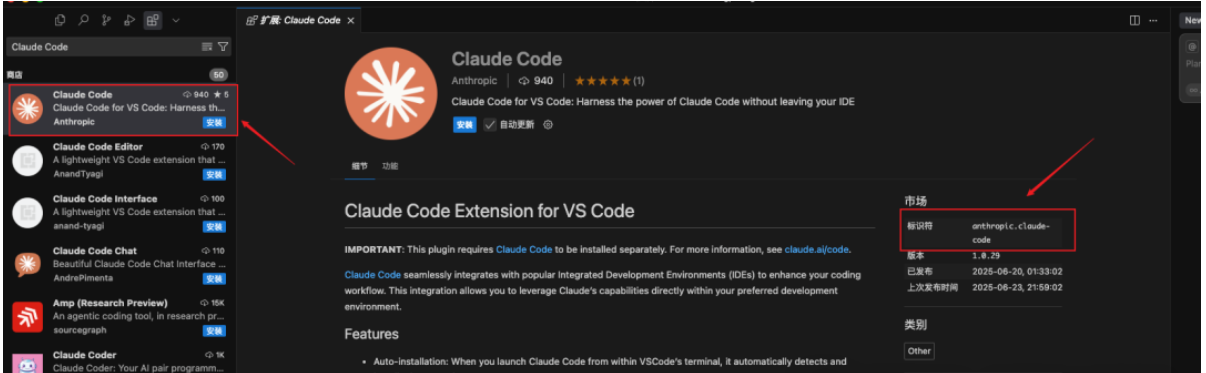
如果你是跟我一样用的是 Claude Code 直连镜像的,就可以直接在IDE上的终端执行:Claude 即可。
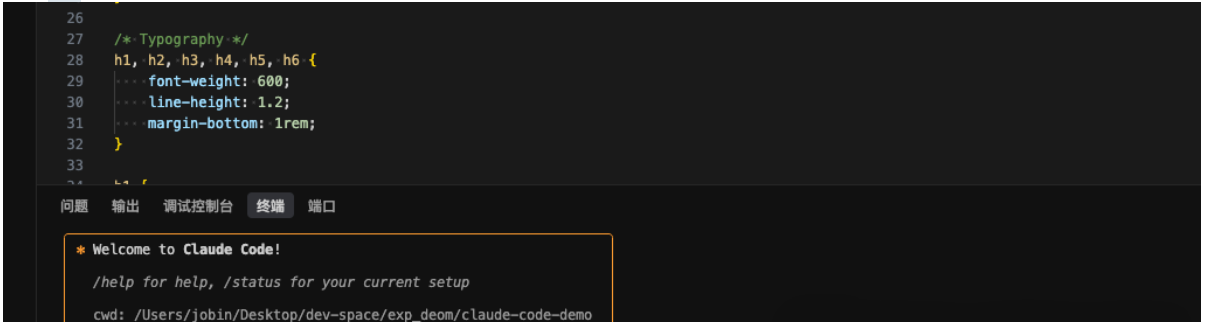
1. 建议常用 /clear 命令
因为你在跟Claude对话持续时间太长时,产生的了太多的上下文信息,可能会得到一些意想不到的结果。 这个时候可以尝试执行 /clear 指令,可以清空历史的对话内容。
/clear
2. 使用 /init 命令
这个指令是可以在当前项目下生成一个 CLAUDE.md 文件,用来存储项目的重要信息,约定以及一些记忆。
- 包括常用命令(构建、测试、lint)以避免重复搜索
- 记录代码风格偏好和命名约定
- 添加特定于您项目的重要架构模式
- CLAUDE.md记忆可用于与团队共享的指令和您的个人偏好。
Claude Code 目前提供两种内存位置,每种都有不同的用途:
| 内存类型 | 位置 | 用途 | 使用案例示例 |
|---|---|---|---|
| 项目内存 | ./CLAUDE.md |
项目的团队共享指令 | 项目架构、编码标准、常见工作流程 |
| 用户内存 | ~/.claude/CLAUDE.md |
所有项目的个人偏好设置 | 代码样式偏好、个人工具快捷方式 |
所有内存文件在 Claude Code 启动时都会自动加载到上下文中。
/init
3. 激活 Bypass Permissions 模式
平时 Claude Code 干活到一半时,会突然提示需要你授权后才能执行下一步。
因为 Claude Code 默认使用严格的只读权限。当需要额外操作(编辑文件、运行测试、执行命令)时,Claude Code 会请求明确的权限。
你只需要激活 Bypass Permissions 模式之后,就无需授权,他会一直自动执行下去。激活的方式,可以通过命令行的方式,也可以直接修改settings文件。
- 命令行参数,可以使用
--dangerously-skip-permissions命令行参数来绕过所有权限检查。
claude --dangerously-skip-permissions
- 通过设置
settings.json文件配置的方式
{
"permissions": {
"defaultMode": "bypassPermissions"
}
}
- 直接让 Claude Code 帮你激活打开,添加一个别名指令
每次我在终端输入claude时,等同于 claude --dangerously-skip-permissions ,帮我设置一下这个alias
之后,会在你当前终端的,比如~/.zshrc下的配置增加一条别名alias
# Claude alias
alias claude='claude --dangerously-skip-permissions'
4. 深入思考模式如何开启
Claude Code支持深度思考模式的,如果想让它进行深入思考的模式,只需要通过自然语言的方式要求它就可以进入。
比如下面这几条提问,涉及到相关的关键词时,它就会进入深度思考:
> 我需要使用OAuth2为我们的API实现一个新的身份验证系统。深入思考在我们的代码库中实现这一点的最佳方法。
> 思考这种方法中潜在的安全漏洞
> 更深入地思考我们应该处理的边缘情况
遇到复杂的问题时,建议使用这种深入思考模式,但是消耗的积分和Tokens也是相对比较大。
5. 如何读取文件和处理图片?
Claude Code 是支持多模态的形式的,而且它也能调用MCP等。如果你想处理图片信息时,可以用这几种方式。
a. 将图像拖放到Claude Code窗口中(在MacOS上) b. 复制图像并使用Ctrl+v粘贴到CLI中(在MacOS上) c. 通过对话,提供图像路径
帮我分析这个图像:/path/to/your/image.png
当然了,你完全可以使用自然语言要求它进行工作,如:
> 这是错误的截图。是什么导致了它?
> 这个图像显示了什么?
> 描述这个截图中的UI元素
> 生成CSS以匹配这个设计模型
> 什么HTML结构可以重新创建这个组件?
6. 如何查看历史聊天记录?
可以直接使用 Claude Code 自带的指令:
/resume
会显示一个交互式对话选择器,显示:
- 对话开始时间
- 初始提示或对话摘要
- 消息数量
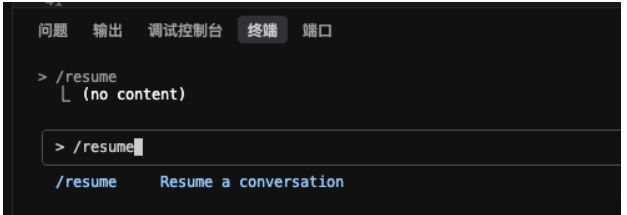
国内使用 Claude Code 教程
我是通过使用 Claude Code 直连镜像的,无需魔法,也不用担心封号问题,费用也比较低。
怎么使用和安装对应的直连镜像,可以参考这篇文章:用了 Claude Code 之后,我不再续费 Cursor 了!国内使用 Claude Code 教程-CSDN博客
Claude Code 和 Cursor 的区别
最后,讲一下 Claude Code 和 Cursor 两者的区别吧。 简单理解的话,就一句话:“Claude Code是你的AI编程助手, 而 Cursor 是一个代码编辑器 IDE。 ”
即使你没有编程过,Claude Code 可以独立的自己卷自己几个小时后,一次性完成项目,目前还没有其他AI编程工具可以做到这一点的。
Claude Code 可以让你体验 Vibe Coding 的快乐,可以边健身边编程。
更多推荐
 已为社区贡献2条内容
已为社区贡献2条内容

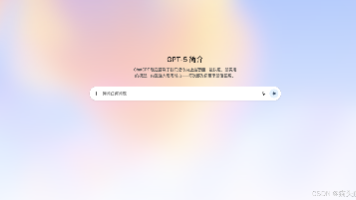
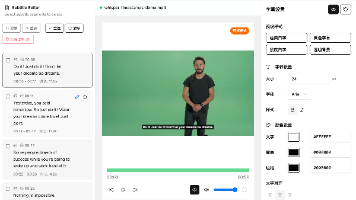





所有评论(0)